V dnešnej časti dokončíme inštaláciu nášho Gentoo - ukážeme si, ako nainštalovať X server, grafické prostredia KDE a GNOME a nakoniec nainštalujeme zvukový server. Po dokončení inštalácie bude náš systém už skoro pripravený na prácu.
V dnešnej časti si ukážeme ako nainštalovať X server, grafické prostredie KDE a GNOME. Ako prvé zosynchronizujeme strom portage, aby náš zoznam balíčkov bol aktuálny. Ďalej nainštalujeme a nastavíme X server a nakoniec nainštalujeme KDE respektíve GNOME alebo obidve grafické prostredia. Tak poďme do toho. Predpokladám, že ste už prihlásený ako root.
Synchronizácia stromu portage
Na to, aby sme si mohli strom portage synchronizovať, potrebujeme mať funkčné internetové pripojenie. V minulej časti sme si ho nastavili.
Testovanie internetového pripojenia
Na otestovanie pripojenia použijeme nástroj ping. Výsledok testu by sa nemal veľmi líšiť od môjho:
# ping -c3 www.google.sk
PING www.l.google.com (66.249.87.99) 56(84) bytes of data.
64 bytes from 66.249.87.99: icmp_seq=1 ttl=247 time=39.7 ms
64 bytes from 66.249.87.99: icmp_seq=2 ttl=247 time=47.9 ms
64 bytes from 66.249.87.99: icmp_seq=3 ttl=247 time=41.2 ms
--- www.l.google.com ping statistics ---
3 packets transmitted, 3 received, 0% packet loss, time 2001ms
rtt min/avg/max/mdev = 39.790/42.979/47.934/3.559 ms
Pokiaľ je packet loss 0%, je všetko v poriadku. Ak nie, skúste v minulej časti tohto seriálu pohľadať, kde ste spravili chybu pri nastavovaní siete.
Synchronizácia
Teraz prístupime už k samotnej aktualizácii portage na najnovšiu verziu:
# emerge --sync
Inštalácia a konfigurácia X servera
Pre nainštalovanie X.org potrebujeme len spustiť emerge xorg-x11. Inštalácia trvá pomerne dlho, a tak si choďte zatiaľ uvariť kávu (poprípade čaj :-):
# emerge xorg-x11
Keď inštalácia skončí, spustíme ešte tieto dva príkazy:
# env-update
# source /etc/profile
Všetka konfigurácia X.org sa ukladá do /etc/X11/xorg.conf. My si tento súbor necháme vygenerovať do /root/xorg.conf.new kvôli bezpečnosti.
# Xorg -configure
Pokiaľ sa na poslednom riadku nenachádza hlásenie o chybe, tak je súbor pripravený na testovanie.
# X -config /root/xorg.conf.new
Mali by ste na obrazovke vidieť malé čiernobiele štvorčeky a v strede kurzor - krížik. Skúste pohnúť myšou, ak kurzor ostal nehybne stáť, skúste zmeniť v /root/xorg.conf.new riadok s cestou k myške a otestujte znovu.
Section "InputDevice"
Identifier "Mouse0"
Driver "mouse"
Option "Protocol" "auto"
Option "ZAxisMapping" "4 5" # nastavenie kolieska
Option "Device" "/dev/mouse"
EndSection
na:
Section "InputDevice"
Identifier "Mouse0"
Driver "mouse"
Option "Protocol" "auto"
Option "ZAxisMapping" "4 5" # nastavenie kolieska
Option "Device" "/dev/input/mice"
EndSection
Bežiaci X.org vypnete pomocou trojkombinácie CTRL + ALT + BackSpace.
Teraz si nastavíme lepšie rozlíšenie a farebnú hĺbku (po zmene znova otestujeme).
Section "Screen"
Identifier "Screen0"
Device "Card0"
Monitor "Monitor0"
DefaultDepth 24
SubSection "Display"
Viewport 0 0
Depth 24
Modes "1280x1024"
EndSubSection
EndSection
Pokiaľ už všetko funguje a sme s konfiguráciou spokojní, prekopírujeme nastavenia X.org z /root/xorg/conf/new do /etc/X11/org.conf.
# cp /root/xorg.conf.new /etc/X11/xorg.conf
Teraz skúste príkaz startx na spustenie X servera (vypnete ho rovnako: CTRL + ALT + Backspace):
# startx
Keďže X.org obsahuje len jednoduchého správcu okien (twm), ktorý sa veľmi nehodí na normálnu prácu, tak vám ponúkam návod na inštaláciu KDE alebo GNOME.
Inštalácia KDE
Pokiaľ ste sa rozhodli pre KDE tak máte možnosť si nainštalovať:
- Všetky programy a balíčky KDE:
# emerge kde-meta - Minimum programov a balíčkov KDE:
# emerge kdebase-startkde
Keďže ide naozaj o extrémy, tak posledná možnosť je ručne si vybrať programy a balíčky (nebudú všetky, ale bude tam všetko, čo potrebujeme). Zoznam hlavných balíčkov:
- kdebase
- kdeaccessibility
- kdeadmin
- kdeartwork
- kdeedu
- kdegames
- kdegraphics
- kde-i18n
- kdemultimedia
- kdenetwork
- kdepim
- kdesdk
- kdetoys
- kdeutils
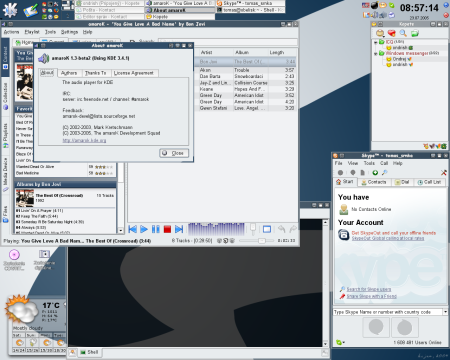
Nainštalovanie základného systému KDE + sieťové aplikácie a aplikácie na správu systému:
# emerge kdebase kdenetwork kdeadmin
Pokiaľ chcete, aby vaše KDE automaticky pripájalo zariadenia, budete potrebovať programy dbus, HAL a ivman. Po inštalácii ich ešte pridáme do default runlevelu, aby sa nám spušťali vždy pri štarte.
# emerge dbus hal ivman
# rc-update add dbus default
# rc-update add hald default
# rc-update add ivman default
Aby k nám KDE rozprávalo (písalo, rozprávať ešte nemôže, keďže nemáme nainštalovaný zvuk) po slovensky, musíme upraviť súbor /etc/make.conf:
# nano -w /etc/make.conf
Na koniec súboru pridáme riadok:
LINGUAS="sk en"
Teraz už stačí len nainštalovať balík kde-i18n:
# emerge kde-i18n Pokiaľ chcete, aby ste sa mohli prihlásiť cez login manager KDM, v súbore /etc/rc.conf zmeňte hodnotu DISPLAYMANAGER na kdm: # nano -w /etc/rc.conf
...
DISPLAYMANAGER="kdm"
...
Ešte treba zaistiť, aby sa nám kdm spúšťalo vždy pri štarte:
# rc-update add xdm default
Ako iste viete, v Linuxe sa neodporúča používať roota na bežnú prácu, preto si teraz vytvoríme normálneho uživateľa:
# useradd -m -G users,wheel,audio,usb,cdrom,floopy,video -s /bin/bash uzivatel
# passwd uzivatel
Teraz sa odhláste a následne prihláste ako normálny užívateľ do konzoly. Ďalej nastavíme, aby sa nám KDE vždy spúšťalo, keď zadáme startx (POZOR! Toto nastavenie treba vykonať vždy, keď vytvoríme nového užívateľa!):
$ echo "exec startkde" > ~/.xinitrc
Inštalácia GNOME
Ako prvý krok nastavíme USE flags (čo to je, si vysvetlíme nabudúce) v súbore /etc/make.conf :
- Pokiaľ nechcete KDE podporu:
USE="-qt -kde gtk gnome hal howl" - Pokiaľ chcete:
USE="gtk gnome hal howl"
Prvý krok už máme za sebou a teraz pokračujeme samotnou inštaláciou, ako prvé nainštalujeme gnome a xscreensaver:
# emerge gnome xscreensaver
# env-update && source /etc/profile
Ďalej pridáme famd, hald a mDNSResponder do default runlevelu:
# /etc/init.d/famd start
# rc-update add famd default
# /etc/init.d/hald start
# rc-update add hald default
# /etc/init.d/mDNSResponder start
# rc-update add mDNSResponder default
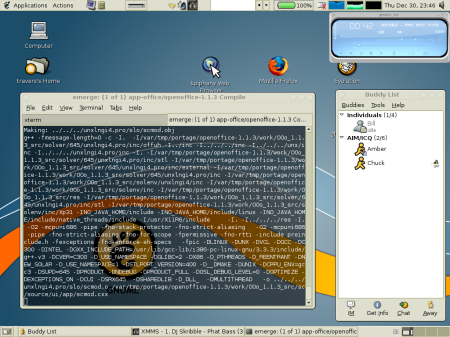
Pokiaľ by sa vám náhodou xdm nepáčilo, môžete ho vymeniť za GDM (GNOME Display Manager):
# rc-update add xdm default
V súbore /etc/rc.conf ešte zmeňte hodnotu DISPLAYMANAGER na gdm.
# nano -w /etc/rc.conf
...
DISPLAYMANAGER="gdm"
...
Vytvorenie užívateľa
Pokiaľ ste už inštalovali KDE alebo máte už svojho normálneho užívateľa vytvoreného, môžete kľudne tento krok preskočiť:
# useradd -m -G users,wheel,audio,usb,cdrom,floopy,video -s /bin/bash uzivatel
# passwd uzivatel
Prihláste sa ako normálny užívateľ a nastavíme, aby sa nám vždy spúšťalo GNOME, keď zadáme startx (toto nastavenie treba vykonať vždy, keď vytvoríme nového užívateľa!).
$ echo "exec gnome-session" > ~/.xinitrc
Inštalácia Alsa - zvukový server
Aby sme niečo v Linuxe aj počuli, potrebujeme alsa-sound:
# emerge alsa-driver alsa-utils
Najjednoduchšia cesta, ako nastaviť zvuk, je použiť program alsaconf:
# alsaconf
Už len nastavíme, aby sa nám vždy načítal profil zvuku pri štarte a nastavíme mixer:
# rc-update add alsasound boot
# alsamixer
To by bolo na dnes všetko. V ďalšej časti sa naučíme používať USE flags, inštalovať software, ktorý je zamknutý, aktualizovať software a doinštalujeme si ešte potrebné programy pre prácu.

emerge corefontsa zmeniť písma na Arial, Comic Sans MS...